Reklaam
 Tahvelarvutid on suurepärased seadmed veebisaitide lugemiseks ja sirvimiseks. Puuteplaadi kasutamine on intuitiivne ja mugav ning tahvelarvutite ekraanid ei esita mobiiltelefonide suurusepiiranguid. Tahvelarvutite veebibrauserite kasutamisel märkate siiski, et paljud veebisaidid laadivad oma mobiiliversiooni automaatselt. Selle põhjuseks on asjaolu, et teie kasutatav brauser identifitseerib ennast teie külastatavate veebisaitide mobiilipõhise rakendusena.
Tahvelarvutid on suurepärased seadmed veebisaitide lugemiseks ja sirvimiseks. Puuteplaadi kasutamine on intuitiivne ja mugav ning tahvelarvutite ekraanid ei esita mobiiltelefonide suurusepiiranguid. Tahvelarvutite veebibrauserite kasutamisel märkate siiski, et paljud veebisaidid laadivad oma mobiiliversiooni automaatselt. Selle põhjuseks on asjaolu, et teie kasutatav brauser identifitseerib ennast teie külastatavate veebisaitide mobiilipõhise rakendusena.
Veebisaidi mobiiliversiooniga piiratud olemine võib olla tüütu, kuna sageli puuduvad nende töölauaversiooni pakutavad funktsioonid. Kui eelistaksite veebisaitide töölauaversiooni vaadata oma Google Android Honeycombi tahvelarvutis, on teil hea meel kuulda, et selle saavutamiseks on kaks lihtsat viisi. Lugege edasi ja saate teada, kuidas oma Honeycombi tahvelarvutis töölaua- ja mobiiliversioonide vahel vahetada.
Muutke kärgstruktuuri brauseri kasutajaagendi seadeid
Honeycombi brauseri kasutajaagendiks on seatud „Android”, mida enamik veebisaite tõlgendab kui „nutitelefoni”, kuvades seega oma veebisaidi kompaktset versiooni. Selle muutmiseks peate muutma vastavat kasutajaagendi stringi.
- Avage oma Android Honeycombi tahvelarvutis oma brauser.
- Tüüp umbes: silumine aadressi / URL-i ribal ja vajutage Sisenema.
- Ärge oodake, et midagi juhtuks; tõenäoliselt näib, et midagi pole juhtunud.
- Järgmisena avage paremas ülanurgas oleva ikooni abil brauseri seaded.

- Valige Seadistused rippmenüüst.
- Lülitu Silumine vahekaarti vasakpoolse menüü kaudu.
- Paremal küljel valige nüüd UAString.
- Valige Töölaud.

- Klõpsake nuppu tagasi seadetest väljumiseks brauseri vasakus alanurgas asuvat nuppu.
- Silumisrežiimist väljumiseks korrake 2. sammu.
Pange tähele, et seade võidakse lähtestada iga kord, kui seadme taaskäivitate.
Huvitav on see, et Androidi-põhiste nutitelefonide brauseril on erinev kasutajaagendi seade, mis kõlab järgmiselt: „Android Mobile”. See võimaldab veebisaitidel tegelikult tahvelarvutitel ja nutitelefonidel vahet teha. Kahjuks ei toeta kõik veebisaidid kahte erinevat seadet ja üllataval kombel hõlmab see ka Google Maili.
Kasutage teist brauserit
Võib juhtuda, et mõned mobiiliveebisaidid on tegelikult mugavamad kui nende töölauaversioonid. Sel juhul ei soovi te ilmselt kasutajaagendi seadeid muuta, kuna erinevate sätete vahel edasi-tagasi ümberlülitamine on üsna vaevatu. Alternatiivne lahendus on kasutada erinevat brauserit, mis võimaldab hõlpsalt liikuda veebisaidi töölaua- ja mobiiliversiooni vahel.
Brauser, mida ma väga soovitan, on Delfiinibrauser HD. Veebisaidi mobiilse ja töölauaversiooni vahel kiireks vahetamiseks peate installima ka lisandmooduli Dolphin Desktop Toggle. Kui olete installinud, leiate brauseri parempoolsest menüüst ümberlülitusnupu. Parempoolne menüü avaneb, kui proovite brauseriakent vasakule libistada. Lülitusnupu vajutamine laadib veebisaidi vastava versiooni, kui see on saadaval.
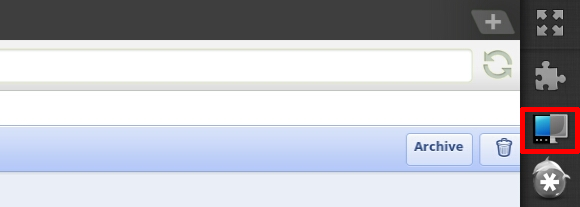
Kas olete endiselt ebaselge, millist tahvelarvutit saada? Vähemalt on 5 asja, mida tuleks enne tahvelarvuti ostmist kaaluda 5 asja, mida tuleks enne tahvelarvuti ostmist kaaluda Loe rohkem . Võib-olla tahaksite Proovige arvutis Google'i Android Mobile OS-i koos reaalajas CD-ga Proovige arvutis Google'i Androidi mobiilse OS-i koos reaalajas CD-ga Loe rohkem ? Ja kui olete otsustanud Android-tahvelarvuti hankimise üle, siis vaadake see kindlasti üle 3 parimat täna saadaval olevat Androidi tahvelarvutit, mida ostja peaks välja registreerima 3 parimat täna saadaval olevat Androidi tahvelarvutit, mida ostja peaks välja registreerimaKui iPad suutis tahvelarvutite turul hüpata enne kedagi teist, siis konkurentide Android-tahvelarvutid hakkavad voolama nagu vesi. Nüüd on saadaval lai valik erinevaid võimalusi ja palju ... Loe rohkem .
Kui teil juba on Android-seade, siis vaadake neid ressursse:
- Parimad Androidi rakendused Parimad Androidi rakendused Google Play poes 2019. aastaksKas otsite oma telefoni või tahvelarvuti jaoks parimaid Androidi rakendusi? Siin on meie täielik loetelu parimatest Androidi rakendustest. Loe rohkem
- Google'i Android-operatsioonisüsteemiga proovimiseks 10 ja rohkem trikki Google'i Android-operatsioonisüsteemiga proovimiseks 10 ja rohkem trikki Loe rohkem
- 7 Google Androidi väikestest tüütustest ja nende parandamisest 7 Google Androidi väikest tüütust ja kuidas neid parandada Loe rohkem
- Kuidas kirjutada oma esimene Google'i Androidi rakendus Kuidas kirjutada oma esimene Google'i Androidi rakendusKas soovite teada, kuidas Google Android-rakendusi kirjutada? Enamik Androidi rakendusi on kirjutatud Java keeles - suhteliselt hõlpsasti õpitav, sõbralik keel uutele arendajatele. Lisaks võimalusele natuke raha, võiksite ... Loe rohkem
- Google'i rakenduse Inventor abil Androidi rakenduste arendamise lühijuhend Google'i rakenduse Inventor abil Androidi rakenduste arendamise lühijuhend Loe rohkem
- Kuidas installida Google Android Windowsi mobiiltelefonile Kuidas installida Google Android Windowsi mobiiltelefonile Loe rohkem
Miks saite endale Androidi tahvelarvuti või miks arvate, et vajate seda?
Pildikrediidid: Palto
Tina on tarbijate tehnoloogiast kirjutanud juba üle kümne aasta. Tal on loodusteaduste doktorikraad, diplom Saksamaalt ja MSc Rootsist. Tema analüütiline taust on aidanud tal silma paista MakeUseOfi tehnoloogiaajakirjanikuna, kus ta nüüd juhib märksõnade uurimist ja toiminguid.


